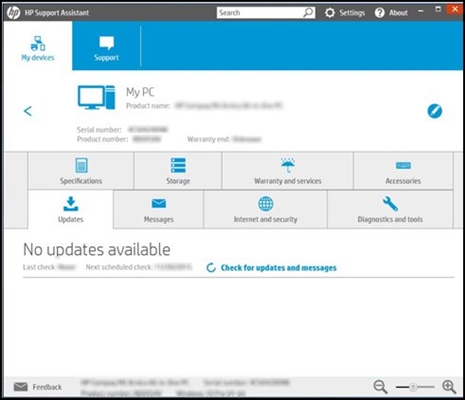Pokračuji v psaní podrobných pokynů k nastavení směrovačů a dnes budeme nastavovat směrovač Totolink N150RT. Konkrétně jsem tento router zakoupil, abych ho otestoval a samozřejmě napsal několik užitečných pokynů. Toto je nejlevnější model routeru, který má Totolink. Přestože je N150RT levný, opravdu se mi líbil. Ano, jedná se o levný router se skromnými technickými vlastnostmi, ale je plně v souladu s jeho cenou.
Tento router se mi líbil externě i z hlediska ovládacího panelu a konfigurace. Hledal jsem na internetu recenze Totolink N150RT, s routerem nejsou žádné zvláštní problémy. V zásadě jsou všichni šťastní. Velmi jednoduchý a intuitivní ovládací panel, existuje mnoho různých nastavení, funkcí, provozních režimů atd. Vše je promyšlené. Pravděpodobně provedu samostatnou recenzi tohoto routeru.

Pokud jste si tento směrovač již zakoupili, pravděpodobně ho budete chtít uvést do provozu co nejrychleji. Myslím, že tyto problémy nenastanou. Nyní vše podrobně zvážíme a vše nastavíme. Pojďme udělat základní nastavení: nastavit připojení k internetu, síť Wi-Fi, nastavit heslo pro bezdrátovou síť. Změníme také heslo pro přístup k ovládacímu panelu.
Pokud vám během procesu nastavení něco nefunguje, a chcete začít znovu, nebo zapomenete heslo pro přístup k nastavení (po jeho změně), můžete vždy resetovat nastavení routeru na tovární nastavení pomocí této instrukce: https: // help -wifi.com/totolink/kak-sbrosit-nastrojki-na-routere-totolink/. Stačí stisknout a podržet tlačítko RST-WPS po dobu 10 sekund.
Mimochodem, tato instrukce je vhodná také pro následující modely routerů Totolink: N150RH, N300RH, N300RT a N151RT.
Příprava na konfiguraci: připojte Totolink N150RT a přejděte na ovládací panel
Vyjmeme router z krabice, připojíme k němu napájecí adaptér a zapneme jej (pokud se kontrolky nerozsvítí, zapneme napájení tlačítkem na routeru). Dále kabelem, který byl součástí sady, připojíme router k počítači nebo notebooku. A do portu WAN routeru (uvnitř je žlutý) připojujeme kabel od poskytovatele internetu nebo modemu. Podívejte se na fotografii.

Pokud nemáte počítač nebo notebook, nebo jednoduše neexistuje způsob, jak se připojit k routeru pomocí kabelu, můžete se připojit přes Wi-Fi. To znamená, že můžete přejít na nastavení N150RT a nakonfigurovat jej i z telefonu nebo tabletu. Ve výchozím nastavení směrovač vysílá nezabezpečenou síť, ke které se musíte připojit (pokud jste připojeni kabelem, nemusíte se připojovat přes Wi-Fi).

Ze zařízení, které je připojeno k routeru, musíte přejít na ovládací panel. Chcete-li to provést, otevřete libovolný prohlížeč a přejděte na adresu 192.168.1.1. Na autorizační stránce musíte zadat uživatelské jméno a heslo. Továrna: admin a admin (tovární informace jsou uvedeny na krytu routeru vpravo).
Pokud nemůžete přejít do nastavení, můžete zobrazit podrobné pokyny: https://help-wifi.com/totolink/kak-zajti-v-nastrojki-routera-totolink-na-primere-modeli-totolink-n150rt/, nebo zobrazit V tomto článku najdete řešení problému.

Okamžitým kliknutím na tlačítko „Pokročilé nastavení“ otevřete rozšířená nastavení.

A okamžitě změníme jazyk na ruský nebo ukrajinský.

Nyní je ovládací panel v srozumitelném jazyce, můžete nakonfigurovat router.
Nastavení připojení k internetu
Toto je nejdůležitější krok při konfiguraci routeru. Musíme nastavit parametry pro připojení k vašemu ISP. Aby se router mohl připojit k internetu a distribuovat jej přes Wi-Fi a síťový kabel.
Musíte vědět, jaký typ připojení váš ISP používá. A na základě typu připojení požadované parametry (uživatelské jméno, heslo, adresa serveru). Poskytovatel se také může vázat podle MAC adresy. Všechny tyto informace lze objasnit s podporou poskytovatele nebo zobrazit ve smlouvě o připojení k internetu.
Pokud jste ve svém počítači provozovali nějaký druh připojení k internetu, nyní to nemusíte dělat. Toto připojení je třeba nakonfigurovat na routeru a připojí se k internetu.
Pokud internet přes router začal fungovat okamžitě po připojení, pak váš poskytovatel pravděpodobně používá typ připojení „Dynamic IP (DHCP)“, bez vazby podle MAC adresy. V takovém případě můžete okamžitě přejít k nastavení sítě Wi-Fi.
A pokud máte typ připojení: statická IP, PPPoE, L2TP nebo PPTP, musíte jej nakonfigurovat. Výchozí hodnota je „Dynamic IP (DHCP)“.
Na ovládacím panelu přejděte na kartu „Základní nastavení“ - „Nastavení WAN (Internet)“.
V poli „Protokol připojení a autorizace v síti poskytovatele“ vyberte typ připojení k internetu.

A již v závislosti na vybraném typu připojení jsme nastavili parametry, které poskytovatel vydává. Podívejme se na nastavení pomocí příkladu připojení PPPoE. Používají ho tak populární poskytovatelé jako: Rostelecom, TTK, Dom.ru.
Nastavení připojení PPPoE
- V rozbalovací nabídce vyberte PPPoE.
- Nastavili jsme přihlašovací jméno a heslo.
- Přepínač jsme umístili vedle položky „PPPoE bez Dual Link“.
- Uložíme nastavení.

Pokud je vše nastaveno správně, měl by se router připojit k internetu.
Připojení L2TP je nakonfigurováno stejným způsobem. Pouze tam stále musíte zadat adresu serveru. Tento typ připojení používá poskytovatel Beeline.
Hlavním cílem je, aby se router připojil k poskytovateli a začal distribuovat internet.
Nastavení sítě Wi-Fi a hesla pro Totolink N150RT
- Přejděte na kartu „Síť Wi-Fi“ - „Ochrana sítě Wi-Fi“.
- Do pole SSID (název sítě Wi-Fi) zadejte název bezdrátové sítě.
- V rozevírací nabídce Algoritmus zabezpečení sítě Wi-Fi vyberte WPA2. Pokud máte problémy s připojením jakéhokoli zařízení, změňte jej na „WPA-Mixed“.
- V poli „Klíč zabezpečení sítě Wi-Fi“ vymyslíme a nastavíme heslo, které bude chránit naši síť. Minimálně 8 znaků.
- Kliknutím na „Použít“ nastavení uložíte.

V této části vlevo můžete vidět nastavení dvou hostujících Wi-Fi sítí, nastavení WDS a dokonce i nastavení provozního plánu Wi-Fi sítě.
Restartujeme router a použijeme naše nastavení. Nebo můžete stisknout „Zpět“ a pokračovat v konfiguraci.

Po restartu se zobrazí síť Wi-Fi s názvem, který jsme nastavili. Chcete-li se připojit k této síti, musíte použít nastavené heslo.
Změňte tovární heslo pro přístup k nastavení
Tovární přihlašovací jméno a heslo: admin. To není příliš bezpečné, protože do nastavení může vstoupit každý, kdo se připojí k routeru. Proto vám doporučuji změnit tovární heslo.
Chcete-li to provést, v nastavení otevřete kartu „Údržba“ - „Přihlašovací jméno a heslo směrovače Wi-Fi“. Zadejte nové přihlašovací údaje (nechal jsem správce) a dvakrát zadejte nové heslo. Poté klikněte na tlačítko „Použít“.

Snažte se nezapomenout na heslo, které nastavujete. Nebudete moci vstoupit do nastavení a budete muset resetovat parametry routeru na tovární nastavení.
Doslov
Nakonfigurovali jsme router Totolink N150RT. Ovládací panel je velmi jednoduchý a přímočarý. Doufám, že jste uspěli. Pokud máte nějaké dotazy, zeptejte se jich v komentářích.
V blízké budoucnosti plánuji napsat další užitečné články o směrovačích Totolink. Řeknu vám o nastavení WDS, režimu opakovače, režimu klienta Wi-Fi a dalších funkcích.